- a DRM-védelem időnként kellemetlen lehet, különösen multimédiás fájlok kezelése esetén.
- az alábbi cikk számos módszert mutat be, amelyeken keresztül eltávolíthatja a DRM-et a WMA fájlokból.
- további tippekre van szüksége a multimédia fájlok kezeléséhez? Látogassa meg dedikált multimédia részünket.
- további gyors és hasznos oktatóanyagokért látogasson el a How-to szakaszba.

a digitális jogkezelő (vagy röviden DRM) eszközök olyan protokollok összessége, amelyeket a védett digitális tartalom jogosulatlan használatának megakadályozására használnak. Ezek a protokollok mindenre alkalmazhatók, filmekre, zenére, játékokra, szoftverekre stb.
szerencsére elég, a DRM-tartalom megkerülése valójában nem illegális, mindaddig, amíg az, amit a tartalommal csinálsz, semmilyen módon nem sérti a Használati feltételeket.
ennek ellenére úgy döntöttünk, hogy bemutatunk néhány eszközt, amelyek segíthetnek eltávolítani a DRM-et a fájlokból, és ez a cikk a WMA audio fájlokra terjed ki.
hogyan lehet eltávolítani a DRM-et a WMA fájlokból?
használjon harmadik féltől származó multimédiás konvertert
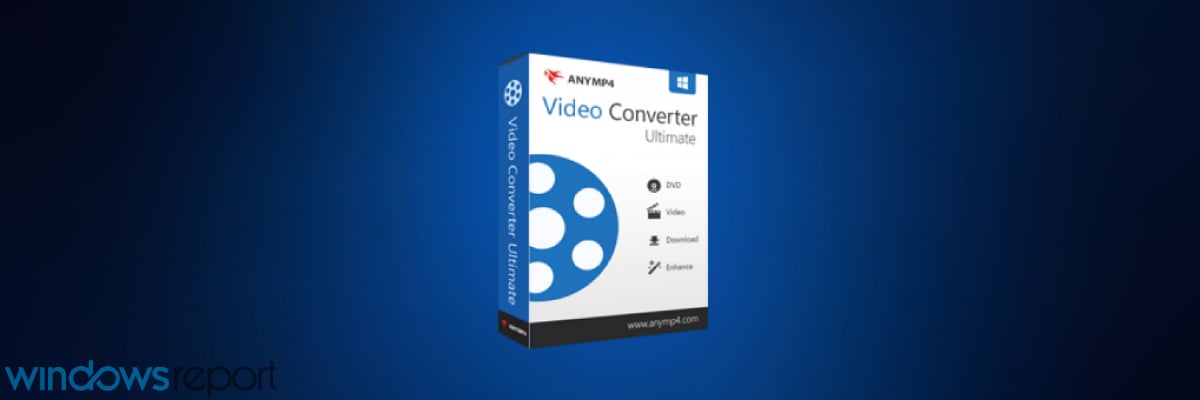
a legtöbb multimédiás átalakító általában eltávolítja az összes DRM-et az alapértelmezett megoldásként kezelt fájlokból.
ha azonban nem csak ez érdekli, akkor olyan eszközt is kereshet, amely csodákat tehet mindenféle médiafájllal, olyan eszközt, mint az AnyMP4 Video Converter Ultimate.
az eszközzel szinte mindenféle video-és hangfájlt konvertálhat a minőség elvesztése nélkül, és lehetővé teszi a DVD-és videofájlok kivonását is. Ennek ellenére az AnyMP4 Video Converter Ultimate konvertálja a WMA-t MP3 formátumba.
itt van, hogyan lehet használni AnyMP4 Video Converter Ultimate, hogy távolítsa el a DRM WMA fájlokat:
- töltse le és telepítse AnyMP4 Video Converter Ultimate
- importálja a WMA fájlt a programba a drag segítségével &drop
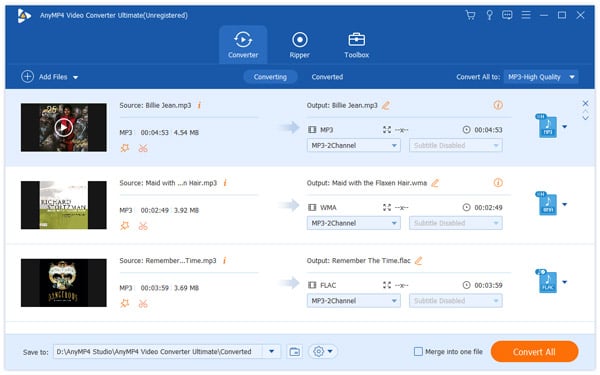
- ezt a Fájl hozzáadása gomb segítségével is megteheti
- a program támogatja a kötegelt feldolgozást, így egyszerre több konverziót is.
- válassza ki a profilt, és válassza ki a kívánt kimeneti formátumot
- az Ön esetében válassza az MP3 lehetőséget az Audio almenüből
- a hangbeállítások további testreszabásához válassza a Beállítások menüt az átalakítás előtt
- válassza az összes konvertálása lehetőséget, és várja meg, amíg a program befejeződik
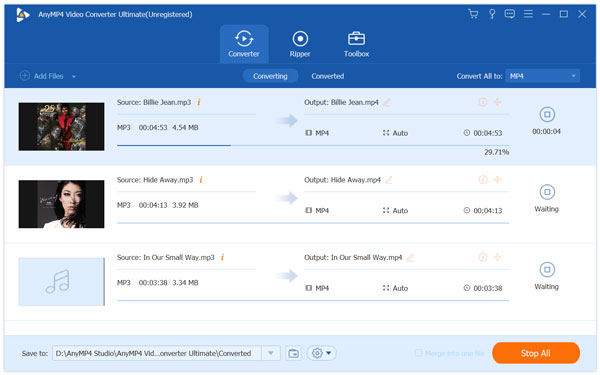

AnyMP4 Video Converter Ultimate
ha olyan eszközre van szüksége, amely gyorsan eltávolítja a DRM védelmet a WMA fájlokból, akkor menj előre, és próbáld ki a konvertert!
látogasson el a weboldalra
használja a Windows digitális jogok Frissítőeszközét
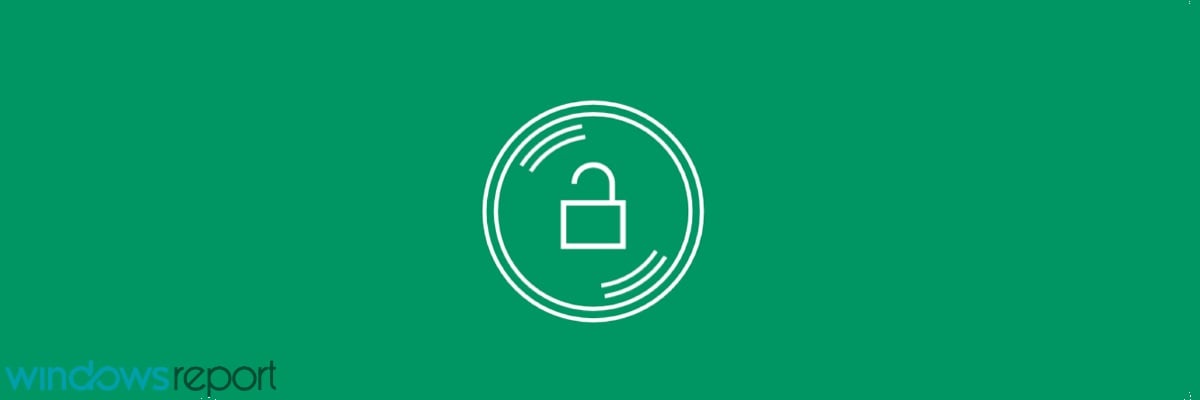
ha korábban már próbált konvertálni egy audio CD-t WMA audio fájlba A Windows Media Player használatával, akkor meglepődhetett, amikor később megtudta, hogy az audio fájlok DRM-védettek.
az audiofájlok DRM-védelmet kapnak a letöltés után vagy a CD-rippelés során. Míg a fájlok a tárolt eszközön fognak lejátszani, a probléma akkor merül fel, amikor az audiofájlokat egy másik rendszerbe továbbítja, mivel a DRM védelem megakadályozza a lejátszásukat.
ez az audiofájlok DRM-je és egy adott gép vagy médialejátszó közötti kapcsolat miatt történik. A Windows Media Player frissítéseit, a Windows frissítéseit vagy a hangfájlok másik Windows számítógépre történő átvitelét követően észlelheti a problémát.
a Microsoftnak köszönhetően a DRM-mel kapcsolatos problémákat a Digital Rights Update Tool segítségével kezelheti. Úgy működik, hogy távolítsa el a DRM védelmet WMA fájlokat. Ne feledje, hogy az eszköz csak a WMA audiofájlokhoz működik, és nem távolíthatja el az audiofájlok egyéb védelmi formáit.
a kezdéshez válasszon ki egy zenefájlt a könyvtárban, majd kattintson a lejátszás gombra. Döntse el, hogy szeretne-e biztonsági másolatot készíteni a beállításokban.
a folyamat megkezdése előtt először engedélyeznie kell a biztonsági mentés opciót a beállításokban. Nem világos azonban, hogy a Digital Rights Update Tool működik-e az interneten vásárolt WMA fájlokkal.
a tervezés szempontjából az eszköz tartalmaz egy alapvető felületet, ahol csak a mappa ikonra kell kattintania egy audiofájl megnyitásához és a WMA audiofájlok hozzáadásához a programhoz. A lejátszás gombra kattintva elindíthatja a folyamatot.
az eszköz csak Windows 10 eszközökhöz érhető el. Ennek ellenére futtathatja a Windows 10-et egy virtuális gépen, hogy az eszközt az operációs rendszer régebbi verzióit futtató eszközökön használja.
6350>a Windows Digital Rights Update Tool letöltése
az alábbi lépések végrehajtásával a DRM-et erőfeszítés nélkül eltávolíthatja a WMA-fájlokból.
míg más eszközök léteznek, nem olyan megbízhatóak, mint a fent említettek, ezért úgy ítéltük meg, hogy nem érdemes megemlíteni őket.
tudassa velünk, hogy melyik eszköz segített a WMA fájlokban azáltal, hogy visszajelzést adott nekünk az alábbi megjegyzések részben.
{{/értékek}}
- Audio
- windows 10